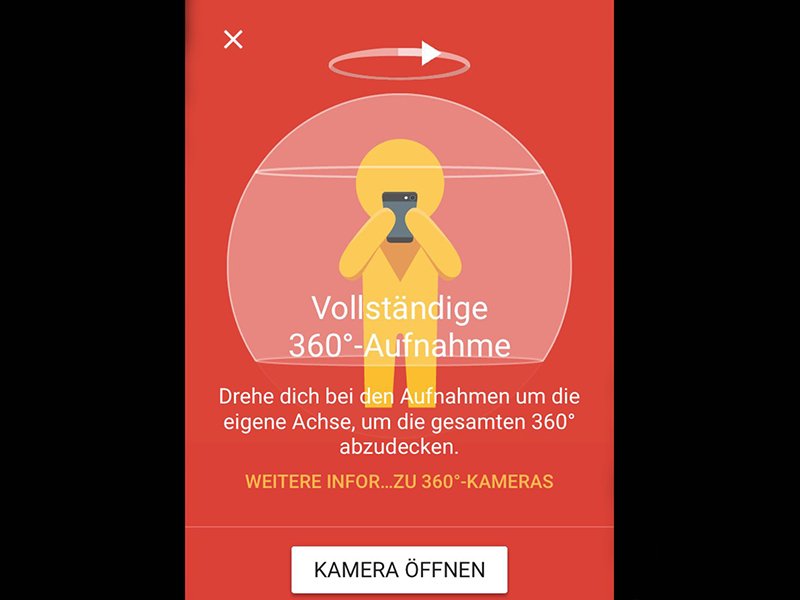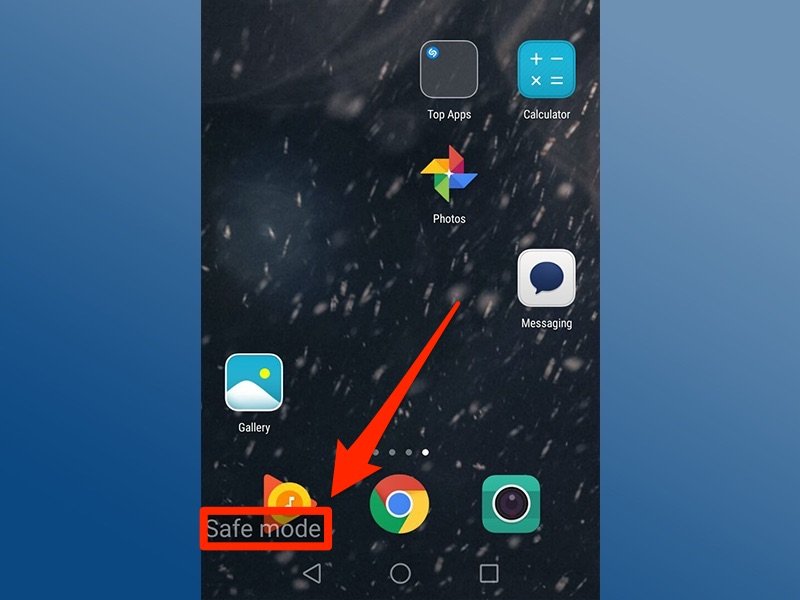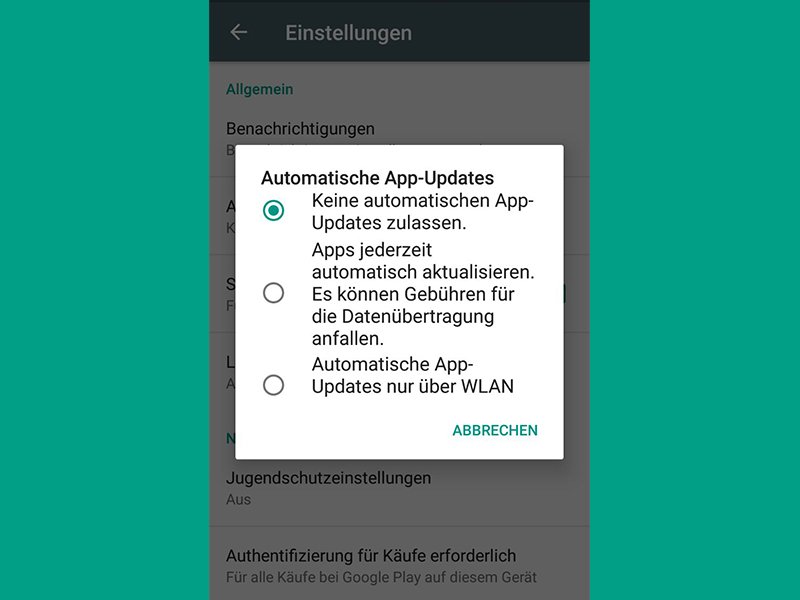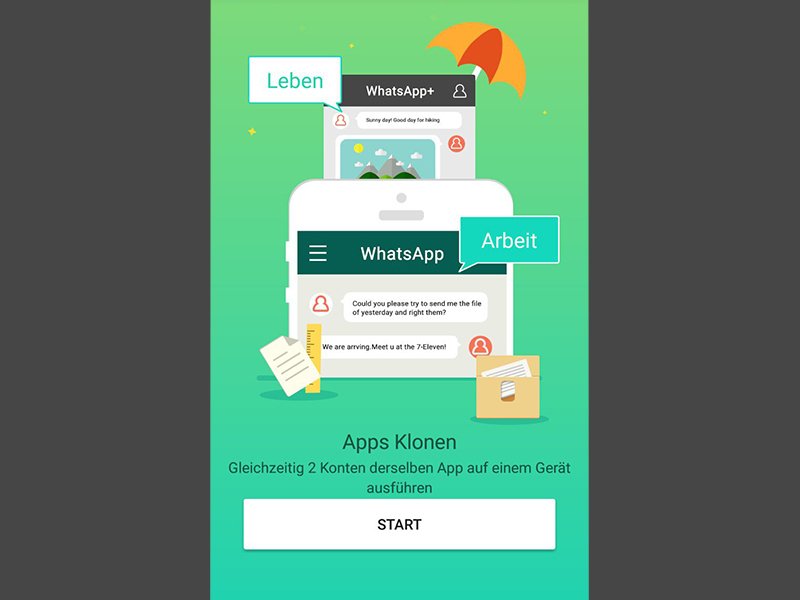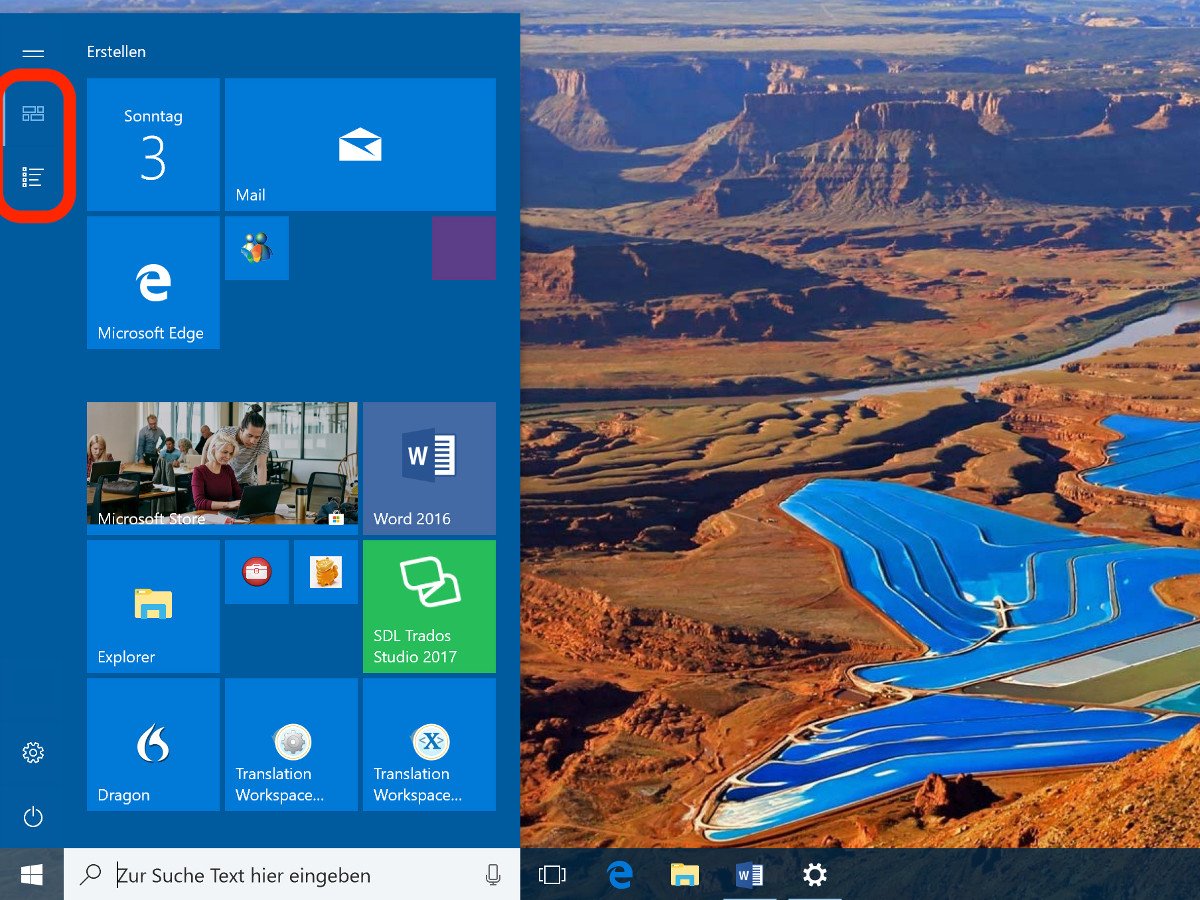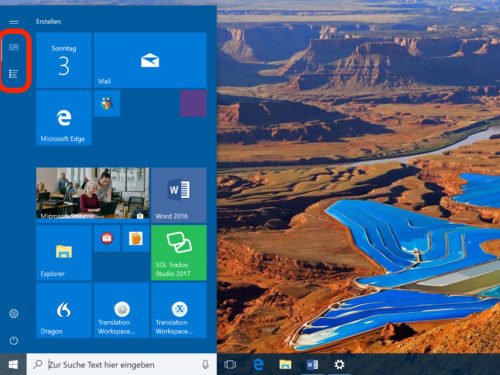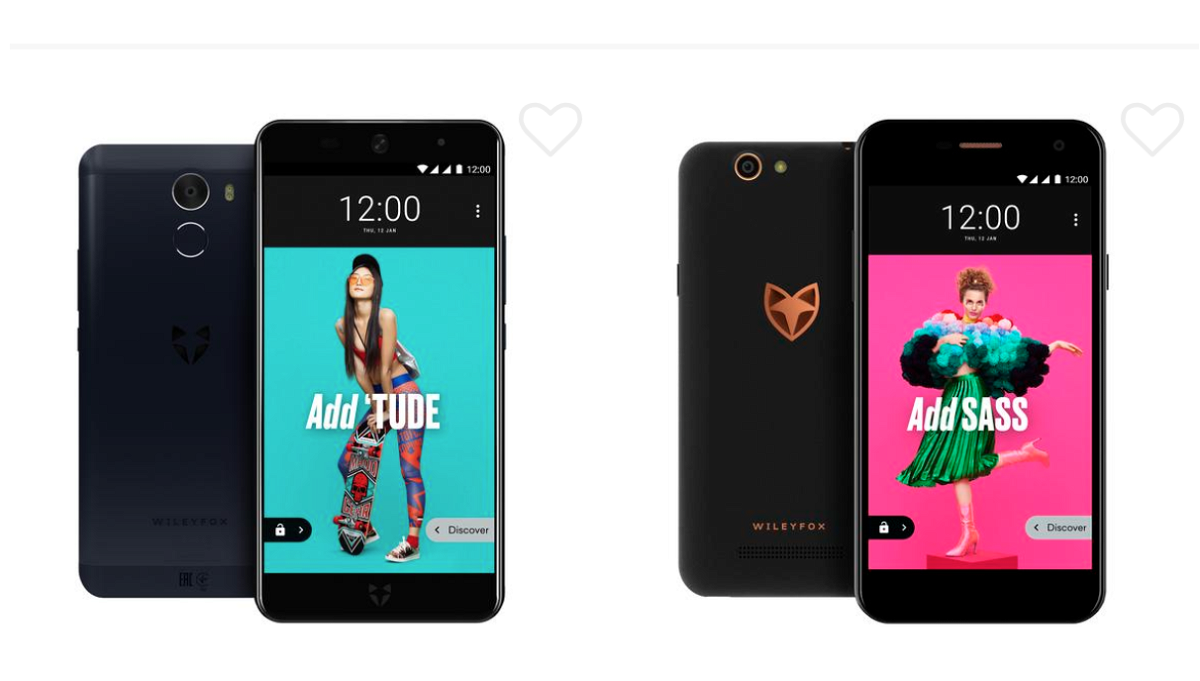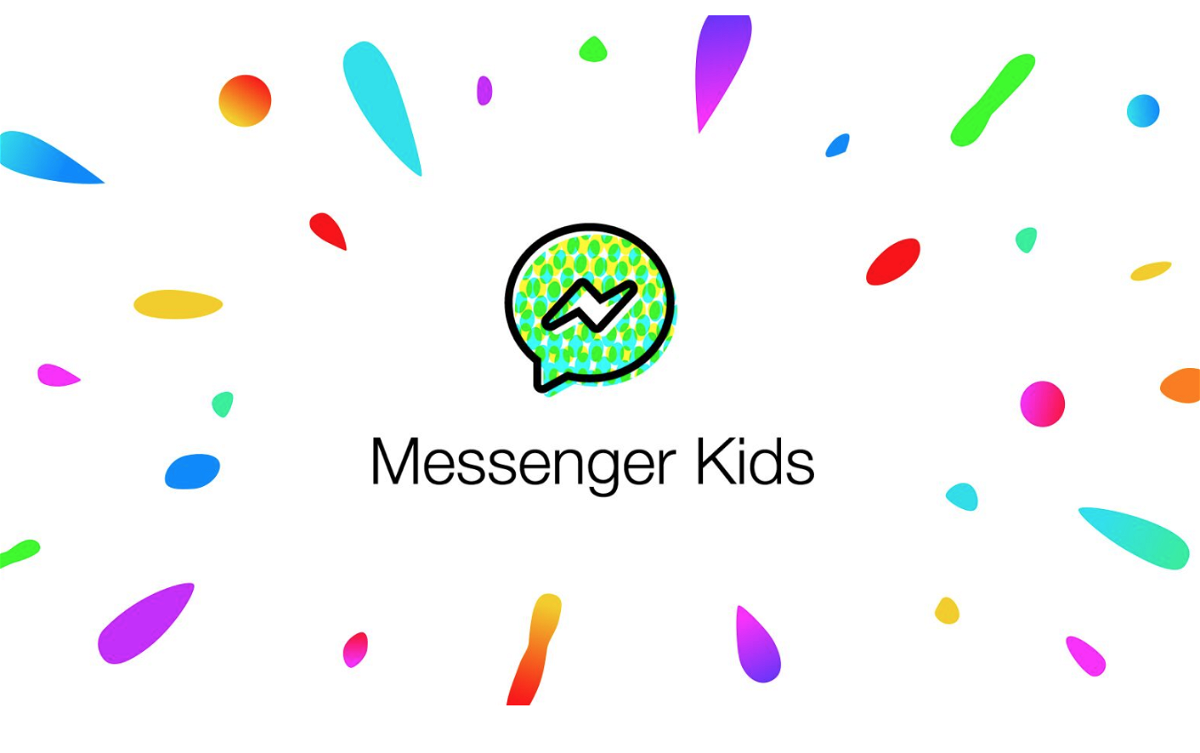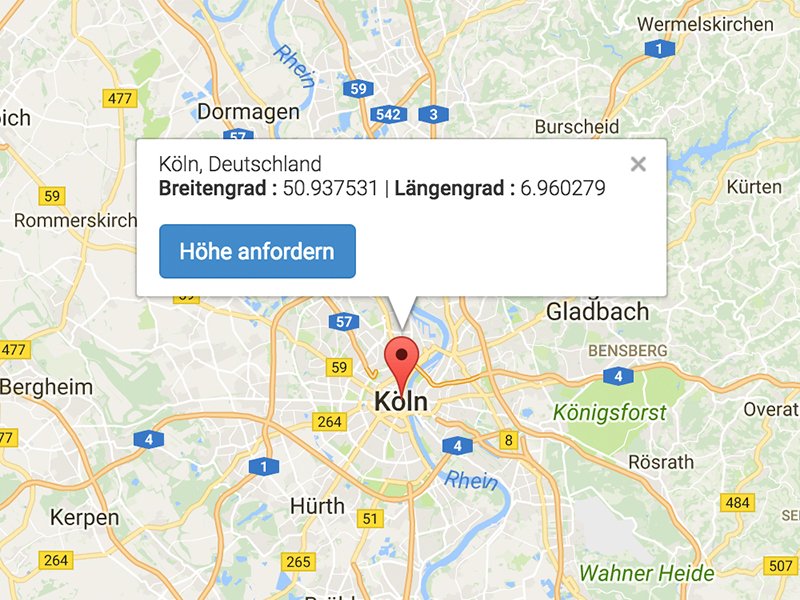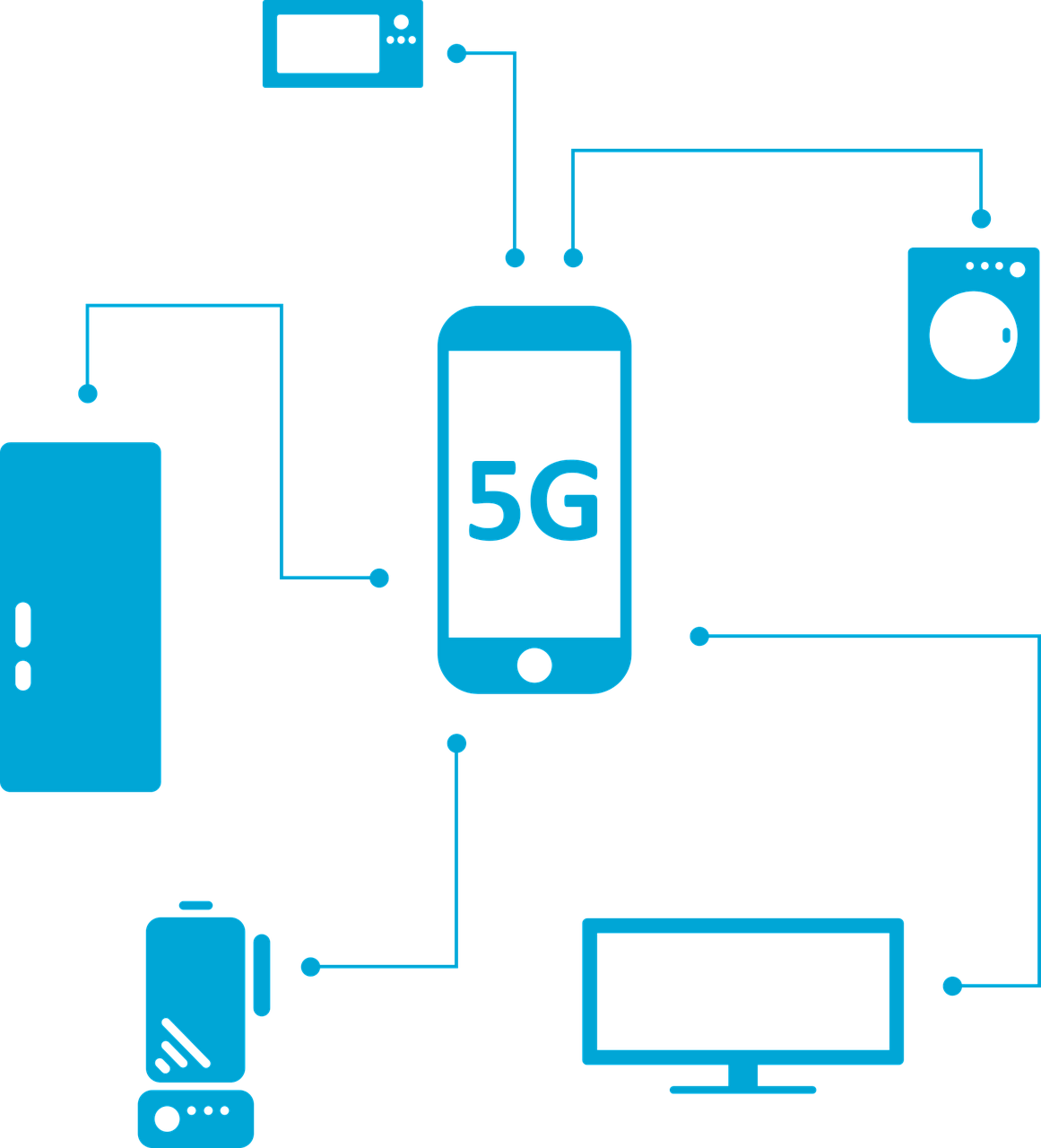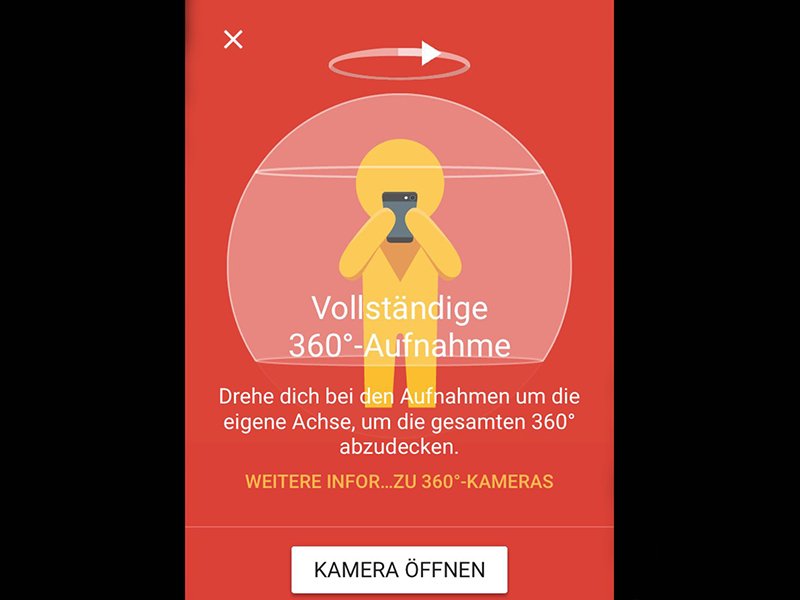
28.12.2017 | Software
Mit dem immer größer werdenden Trend zu VR-Brillen, werden auch 360°-Fotos und -Videos immer beliebter. Einige Kameras und manche sogar Smartphones können diese Art Foto bereits aufnehmen. Aber auch, wer kein keine 360°-fähige Kamera hat, kann über einen kleinen Trick ein 360°-Foto erstellen, speichern und teilen.
(mehr …)
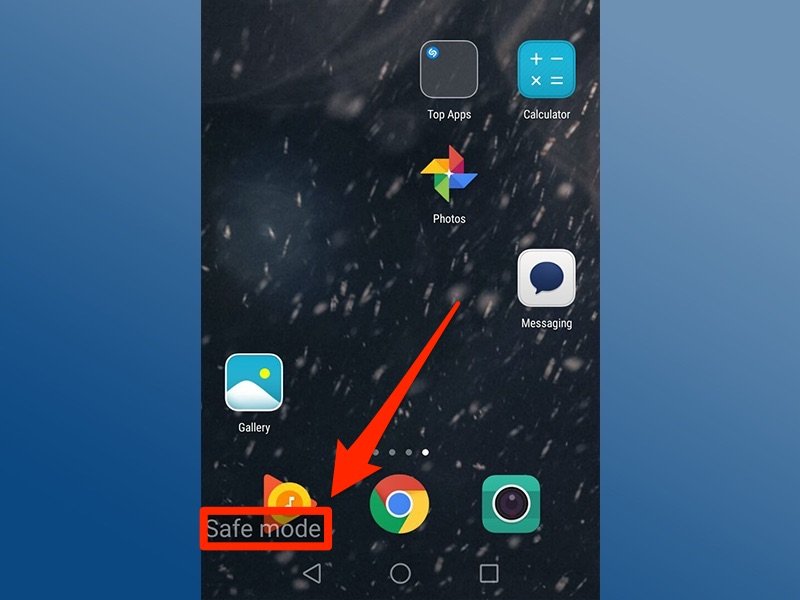
27.12.2017 | Android
Den Begriff Abgesicherter Modus hat sicher jeder schon mal im Zusammenhang mit Windows-PCs gehört. Allerdings kann der Modus auch auf Smartphones aktiviert werden. Was dieser Modus bewirkt, und wie er aktiviert werden kann, erklären wir hier.
(mehr …)

19.12.2017 | Android
Fast alle Geräte können JPG-Bilder anzeigen, fast alle auch PDF-Dokumente verarbeiten. Manchmal ist es sinnvoll, aus mehreren JPG-Bildern ein PDF zu machen – um die Bilder in einem Dokument zusammenzufassen. Dabei kann eine kostenlos erhältliche App helfen.
(mehr …)
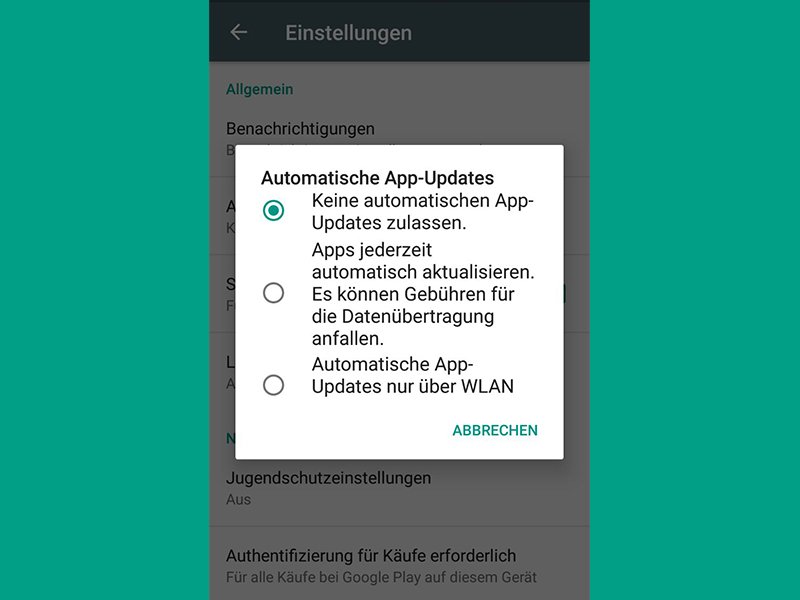
18.12.2017 | Android
Android-Smartphones aktualisieren installierte Apps normalerweise automatisch. Das ist praktisch, um alle Apps aktuell zu halten. Allerdings möchten viele User selbst bestimmen, wann Updates durchgeführt werden – und welche Apps aktualisiert werden sollen. Das lässt sich einrichten.
(mehr …)
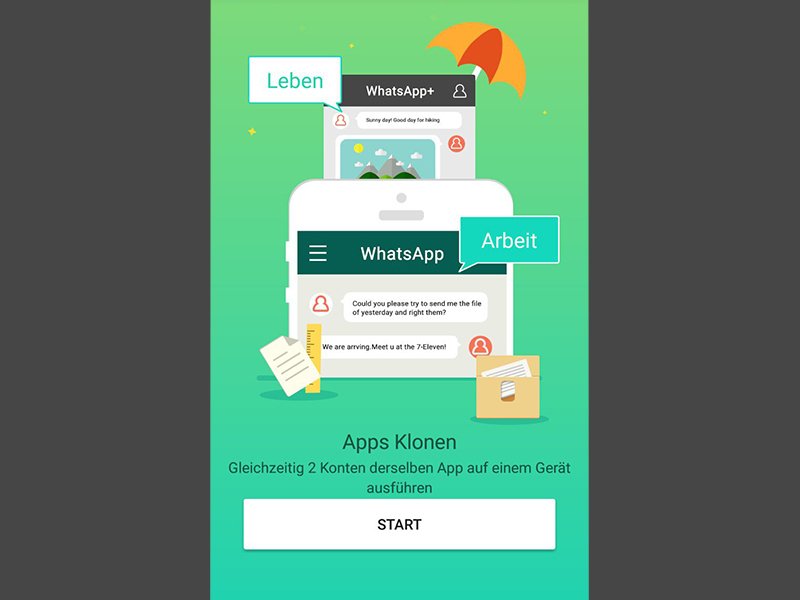
14.12.2017 | Social Networks
Die meisten Social-Media-Apps sind dafür gemacht, dass sie mit nur einem Account genutzt werden. Will man in der Facebook-App einen anderen Account nutzen, muss man sich erst umständlich abmelden und mit dem anderen Account neu anmelden. Es gibt allerdings auch die Möglichkeit, Apps zu klonen und pro App-Klon einen anderen Account anzumelden.
(mehr …)
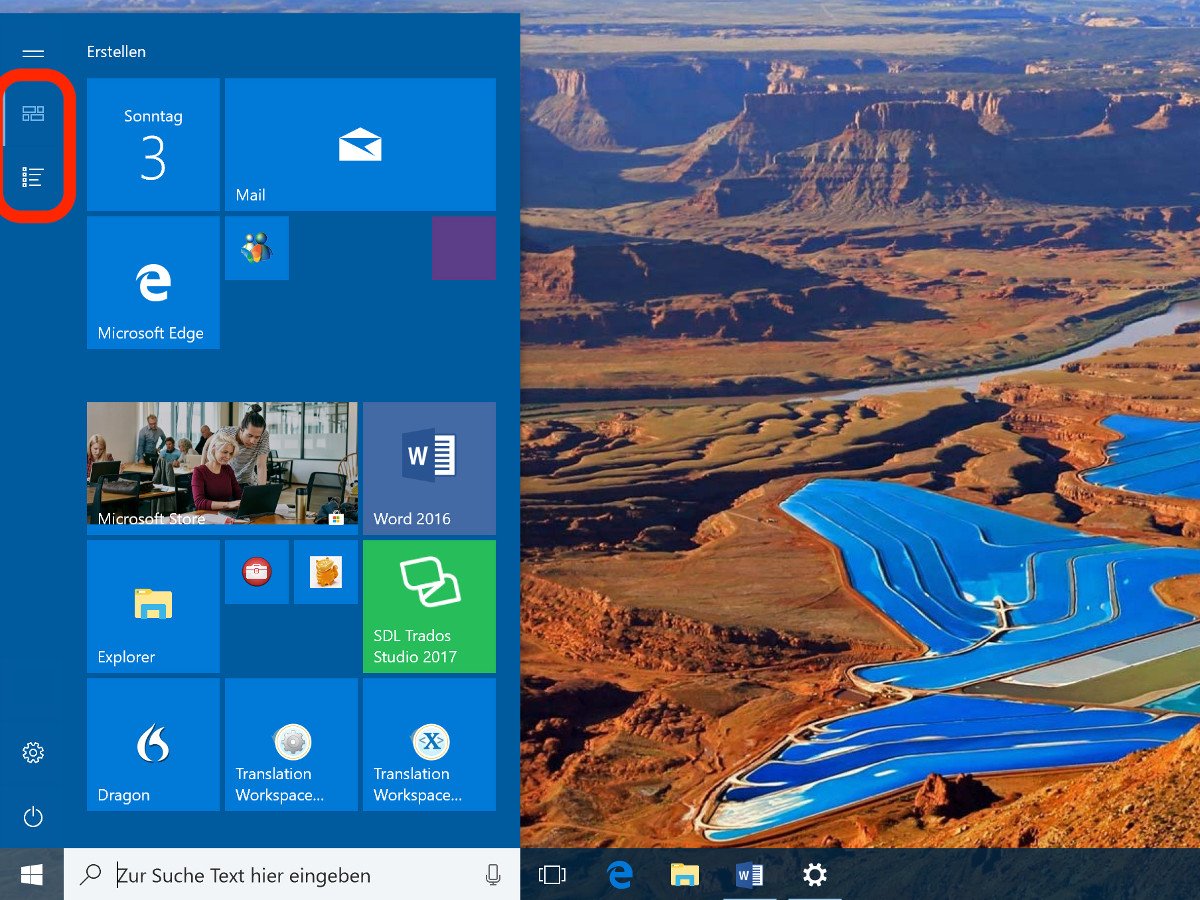
08.12.2017 | Windows
In Windows 10 lasst sich die am häufigsten aufgerufenen Programme und Apps bequem als Kacheln an das Startmenü anheften. In diesem Fall wird die alphabetisch sortierte Liste der Programme, die auf dem PC installiert sind, seltener benötigt. Wer sie gar nicht braucht, kann sie auf Wunsch auch ausblenden. Vorteil: Das Startmenü wird schmaler.
- Um das schmalere Startmenü einzurichten, folgen Klicks auf Start, Einstellungen.
- Hier dann zum Bereich Personalisierung wechseln.
- Auf der linken Seite nun den Bereich Start aufrufen.
- Rechts dann die Option App-Liste in Startmenü zeigen auf Aus stellen.
Ab sofort erscheinen beim Klick auf den Start-Button nur noch die Ansicht mit den Kacheln sowie einer schmalen Randleiste links, über die der Zugriff auf die wichtigen PC-Funktionen möglich ist. Neu hinzugekommen ist jetzt hier ein Button, über den die alphabetische Liste der Programme bei Bedarf aufgerufen werden kann.
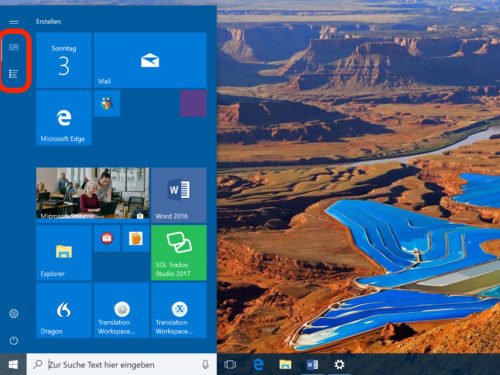
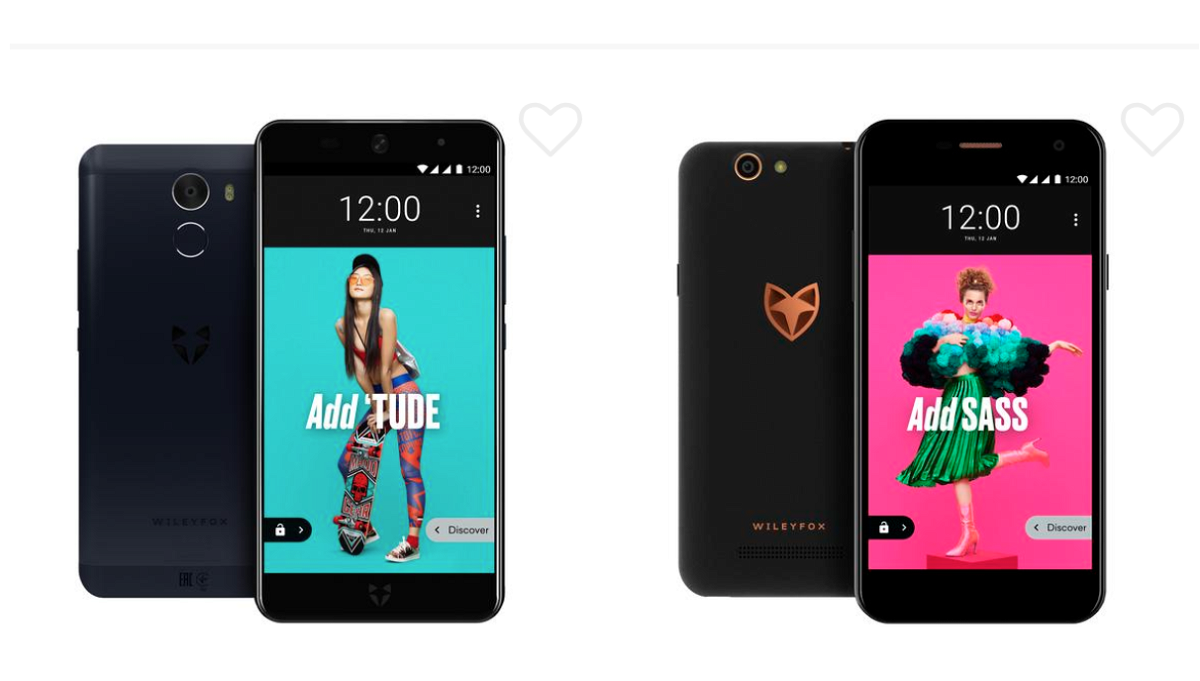
07.12.2017 | Hardware
Ein britischer Anbieter hat ein Smartphone mit eingebauter Dauerwerbung auf den Markt gebracht: Wer im Lock-Screen Werbung zulässt, spart bis zu 50 EUR (umgerechnet) beim Kauf des Smartphones. Dafür muss er allerdings ständig Reklame akzeptieren. Ein unanständiges Angebot.
(mehr …)
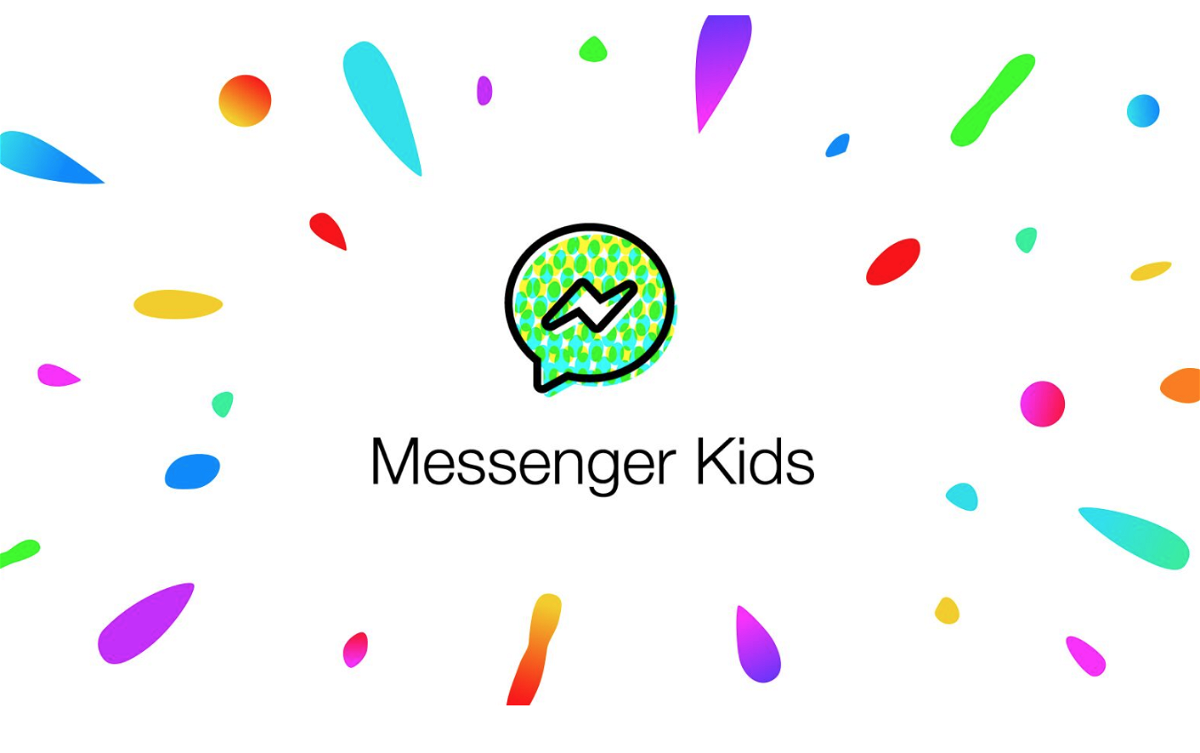
04.12.2017 | Social Networks
Damit auch schon die ganz Kleinen mit einem Messenger unterwegs sein können hat Facebook in den USA nun den Facebook Messenger Kids vorgestellt. Hier können die Kleinen nur mit Freunden chatten, die von den Eltern ausdrücklich genehmigt wurden. Aber macht das den Kids-Messenger zu einem guten Werkzeug? Eher nicht.
(mehr …)
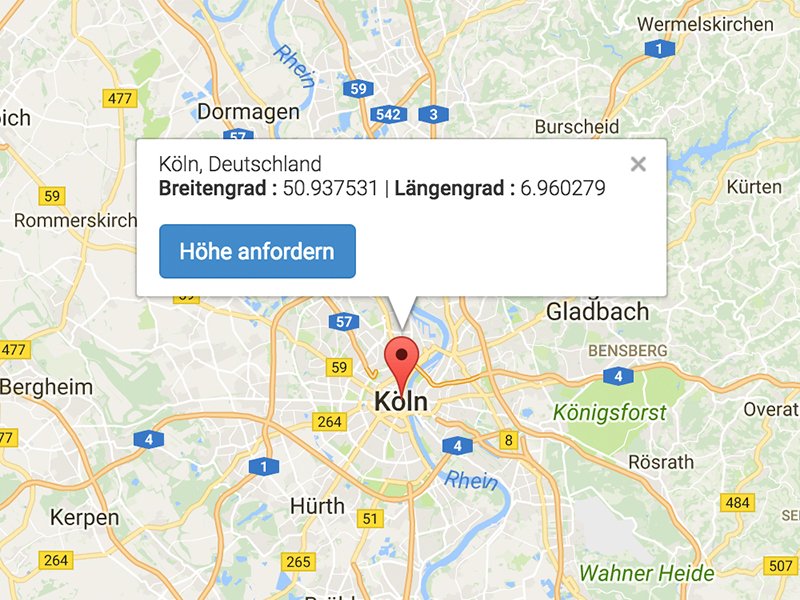
04.12.2017 | Tipps
So viel der Service von Google Maps auch bietet, eine bestimmte Funktion ist leider bis heute nicht integriert; das Anzeigen der genauen Standort-Koordinaten. Um diese Daten zu ermitteln, gibt es allerdings kostenlose Apps, die diese Lücke schließen.
(mehr …)
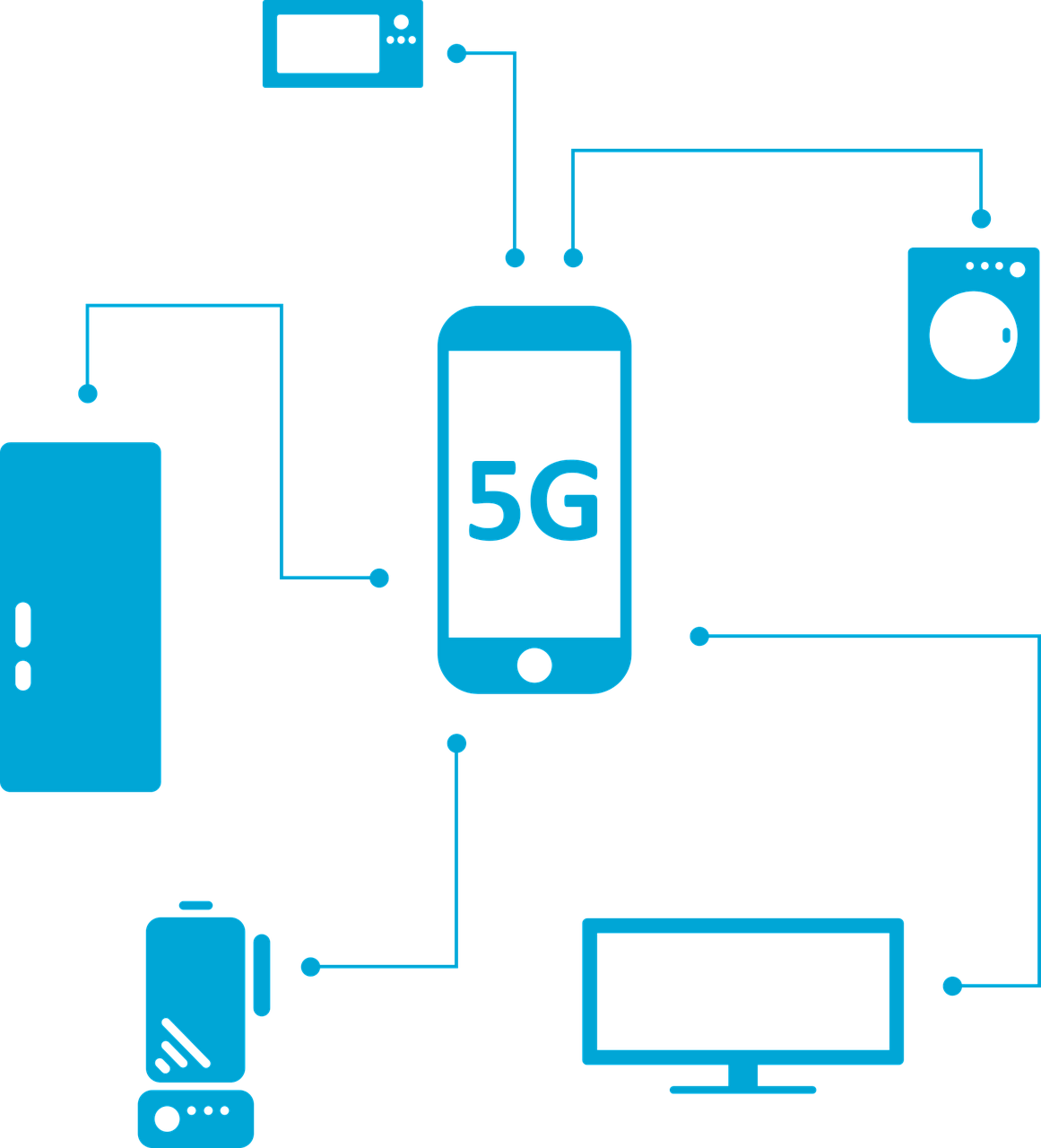
02.12.2017 | Mobility
Wir brauchen immer mehr mobile Bandbreite – und die Netze müssen schneller werden. Deshalb kommt ein neues Mobilfunknetz: 5G. Es kann eine Menge, wird aber auch ziemlich teuer werden. Für uns alle.
(mehr …)